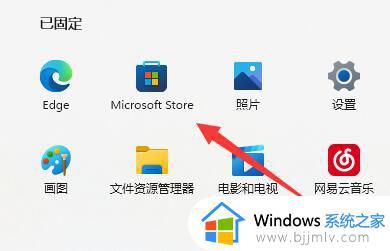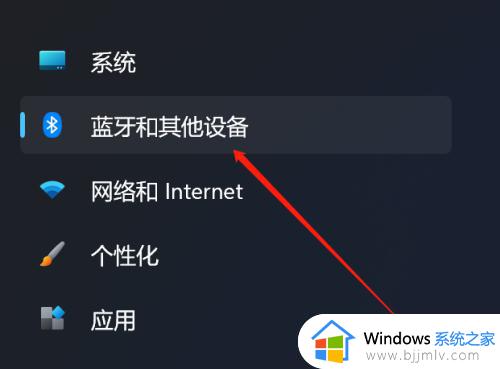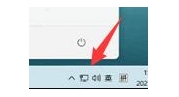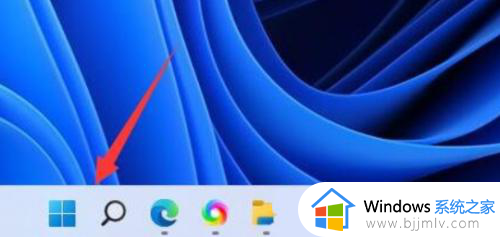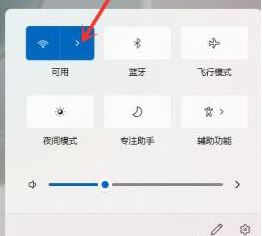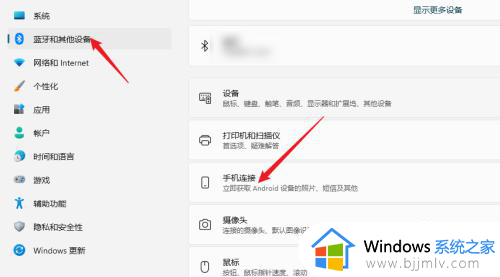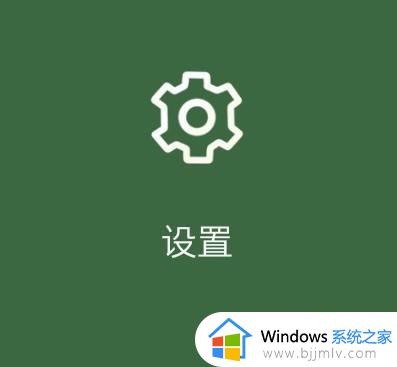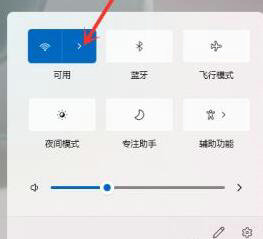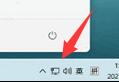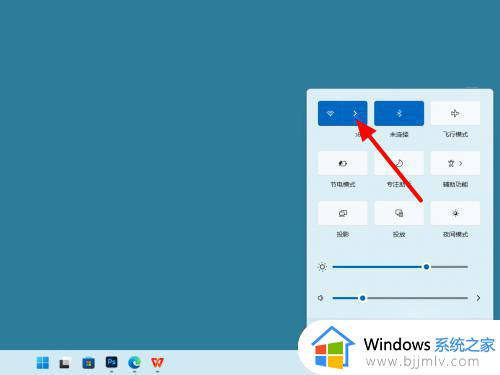win11连接华为手机的方法 win11怎么连接华为手机
更新时间:2023-07-21 15:25:54作者:qiaoyun
当要将手机里的一些数据比如照片传输到电脑中的时候,就需要将手机跟电脑进行连接,不过近日有win11系统用户不知道不知道要怎么连接华为手机,其实操作方法并不会麻烦,想要知道如何操作的小伙伴们就跟着小编一起来看看win11连接华为手机的方法吧。
方法如下:
1、首先打开底部“开始菜单”。
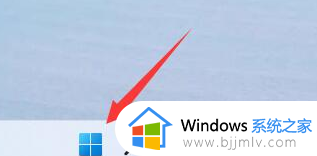
2、然后打开其中的“Microsoft Store”。
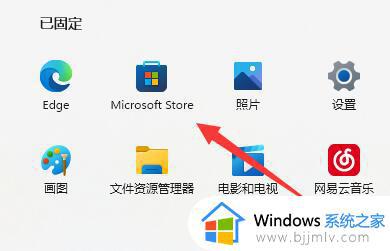
3、打开后,在上方搜索“手机连接”并打开。
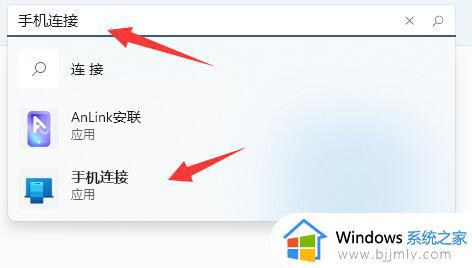
4、然后点击“获取”就能下载安装它。
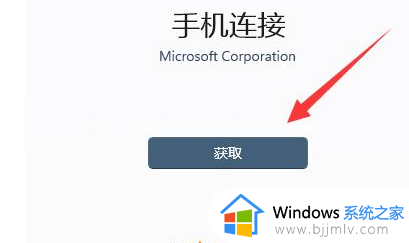
5、安装完成后打开“手机连接”软件。
6、随后点击“开始”按钮。

7、最后根据提示进行配对就可以完成连接了。
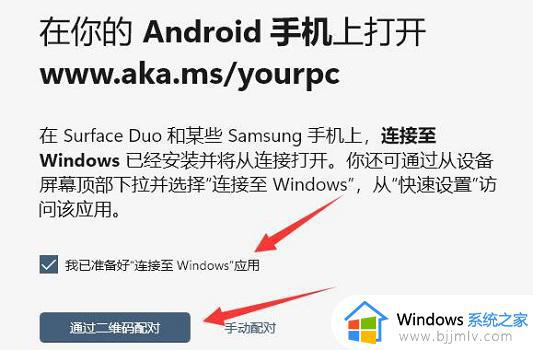
目前这款应用只支持部分手机,如果你的型号不支持那就需要使用第三方的手机助手了。
以上给大家介绍的就是win11怎么连接华为手机的详细内容,大家可以参考上述方法步骤来进行连接就可以了,希望帮助到大家。